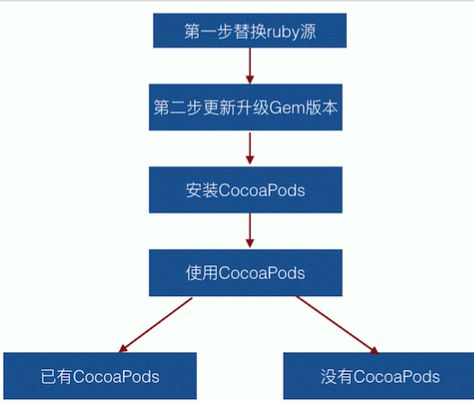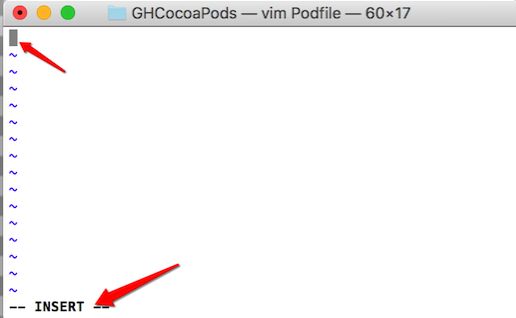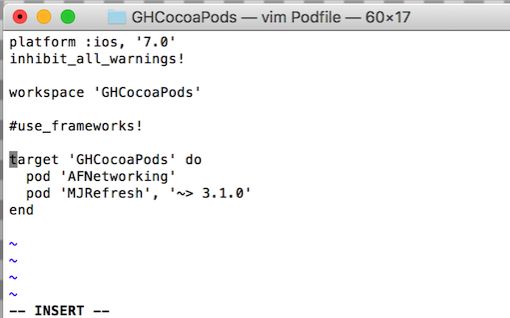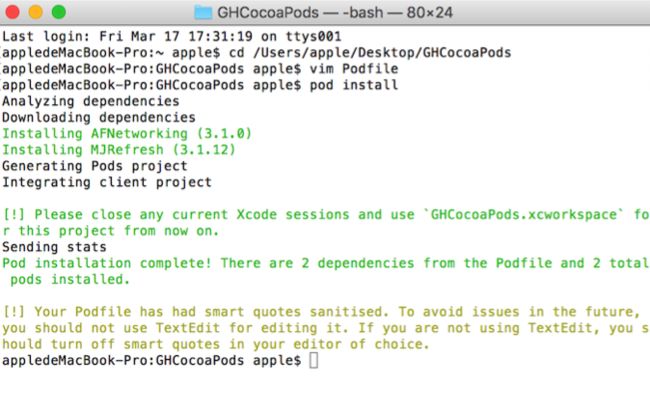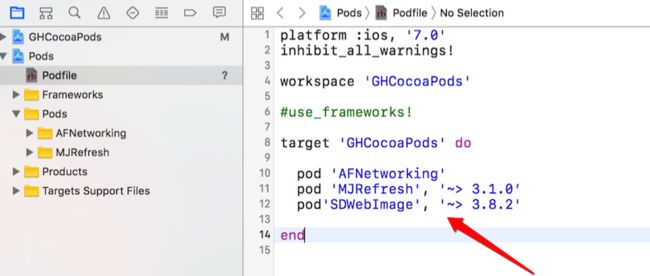一.直接安装CocoaPods
1.替换ruby源
CocoaPods是基于ruby ecosystem的,需要ruby环境,使用ruby的gem命令。所以我们的系统要有ruby环境。Mac系统默认会安装好ruby环境。
在终端直接输入: ruby -v 直接查看ruby的版本
ruby 2.2.2p95 (2015-04-13 revision 50295) [x86_64-darwin14]
查看ruby源
在终端输入:gem sources -l
*** CURRENT SOURCES ***
https://rubygems.org/
这个源不是我们需要的,所以需要更换到ruby-china的镜像。在更换景象之前需要移除原有的源。
移除源有的源。
gem sources —-remove https://rubygems.org/
添加我们需要的源,常用的源有三个
一个是淘宝的源但是这个源已经不更新维护了(不建议使用)
gem sources -a https://ruby.taobao.org/
一个源是。
gem source -a https://gems.ruby-china.org
另一个源是
gem source -a http://rubygems-china.oss.aliyuncs.com
我现在使用的是这个
gem source -a http://rubygems-china.oss.aliyuncs.com
在终端输入后需要验证是否成功
gem sources -l
正确的输出是:
*** CURRENT SOURCES ***
http://rubygems-china.oss.aliyuncs.com
2.更新升级Gem版本
Gem是管理Ruby库和程序的标准包,如果它的版本过低也可能导致安装失败,解决方案自然是升级Gem,执行下述命令即可:
// 更新升级gem,国内需要切换源
sudo gem update —system
查看gem版本
gem -v
2.6.10
3.安装CocoaPods
准备工作都做好后,我们的主角就开始上场了,
OS X 10.11 以前安装命令为:
sudo gem install cocoapods
Mac系统为OS X EL Capitan安装命令为:
//安装最新版本
sudo gem install -n /usr/local/bin cocoa pods
//安装指定版本
sudo gem install -n /usr/local/bin cocoapods -v 1.0.0
//安装最新的release beta版本
sudo gem install -n /usr/local/bin cocoapods —pre
在终端三选一,选择一个你自己需要的来安装。这里我选择的是在终端输入:
sudo gem install -n /usr/local/bin cocoa pods
就安装上了。
到这一步CocoaPods就算安装完了。
到这步虽然安装完了,但是不是应该验证一下是否安装成功呢?
还是在终端输入:pod —version 来验证是否安装成功,如果成功会显示pod的版本
显示很直接:1.1.1。
这样就是安装成功了,接下来就是对它的使用。
4. 更新Podspec索引文件
pod setup作用:将所有第三方的Podspec索引文件更新到本地的~/.cocoapods/repos目录下
pod安装成功之后一个首先的操作就是执行命令(不是必须的):
pod setup
但是第一次执行pod setup时,这个github的Podspec索引文件比较大,有 300M 左右(以后会越来越大的),所以第一次更新时非常慢.要耐心等待......可以进去目录~/.cocoapods/repos使用命令du -sh *来查看下载文件的大小了。
到目前为止CocoaPods的安装基本全部完成。
二.接下来就是CocoaPods的使用
它是使用分为两种情况,一种是新项目,或者以前没有用过CocoaPods的项目,另一种就是现在已经使用CocoaPods的项目。
1.我们来先说第一种情况,刚刚创建的项目需要使用CocoaPods。
我们刚刚创建一个GHCocoaPods的项目放在桌面。这时这个项目是没有Pod的
a. 接下来我们打开终端cd到GHCocoaPods这个目录里,以后的操作都是在这个项目的根目录下操作。
b. 下面要创建一个Podfile的 配置文件,
终端输入:touch Podfile 创建一个Podfile文件,这样文件夹下就多了一个Podfile文件
vim Podfile 跳转页面并输入i进入页面编辑界面
在页面输入我们要在Podfile里设置的内容。
如下:
当固定语句输入完毕之后,按一次 `Esc` 按键退出编辑模式,底部就没有 `-- INSERT --` 标识了
再按一次 `shift + :` ( 英文输入法状态下 )组合,底部就会出现一个 `冒号 :` ;
最后再输入 `wq` 回车,返回到配置 Podfile 文件之前的界面;
此时 Podfile 文件就配置好了;
platform :ios, '8.0'
inhibit_all_warnings!
workspace 'GHCocoaPods'
#use_frameworks!
target 'GHCocoaPods' do
pod 'AFNetworking'
pod 'MJRefresh', '~> 3.1.0’
end
target下面是我们要导入的第三方框架。
c.接下来就开始在终端输入:pod install 下载我们需要的第三方库了。
这表示我们的下载成功,第三方库成功导入我们的项目。
安装 CocoaPods 成功后并导入第三方成功后的项目文件变化如下图
打开工程如下图
2.另一种就是现在已经使用CocoaPods的项目。
这种就简单了,因为这样的Podfile文件已经有了,不需要我们去再次创建Podfile文件,从终端直接cd到我们项目的跟目录,再Xcode里打开Podfile,添加要下载的第三方,再在终端pod install就可以了。
详细信息大家可点击这里,还有一篇巧神的文章